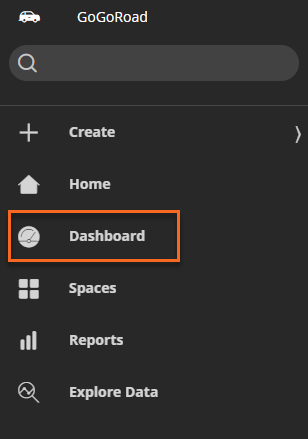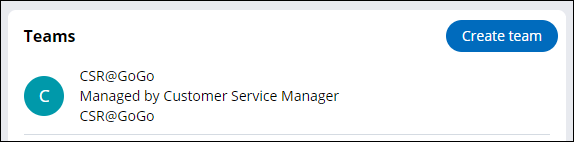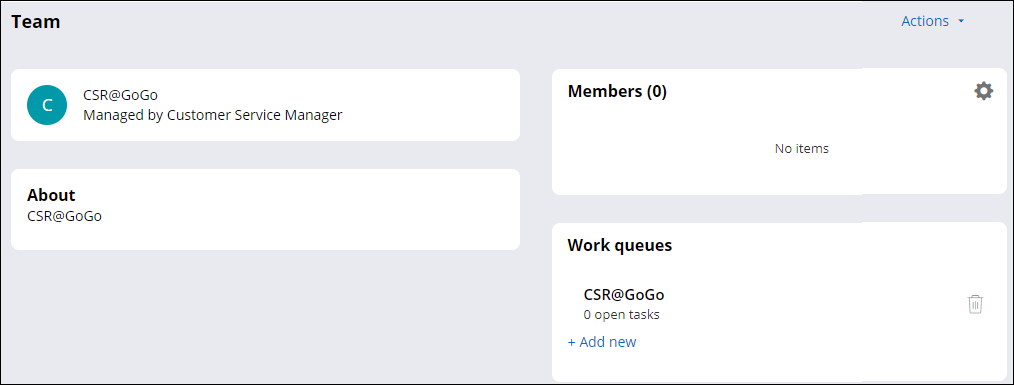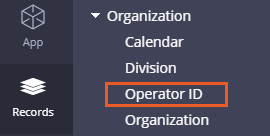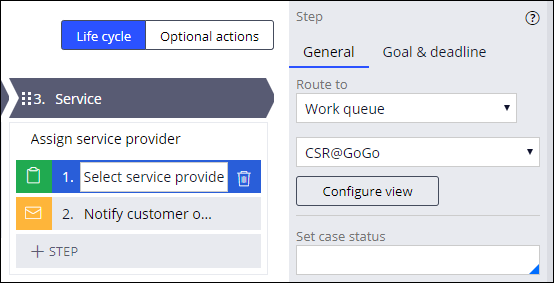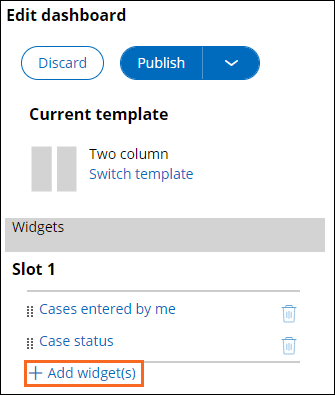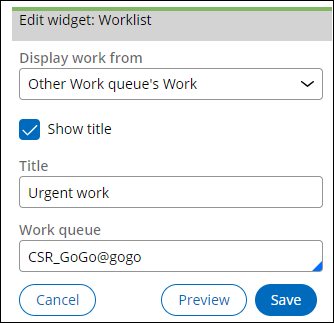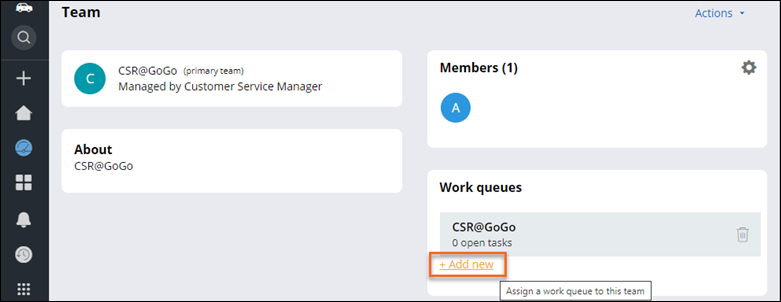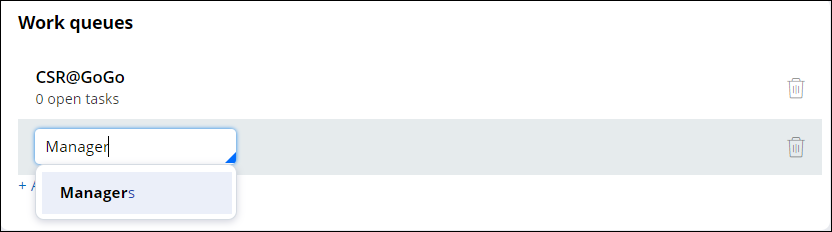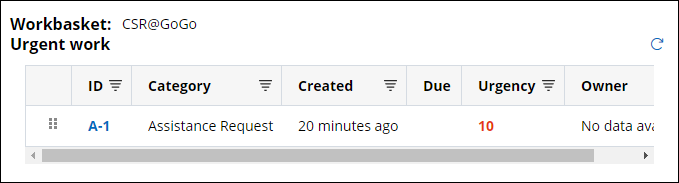Creación y gestión de equipos de usuarios
5 Tareas
15 minutos
Escenario
En los casos de asistencia en carretera, un representante de servicio al cliente (CSR) debe asignar un proveedor de servicio al caso, revisar el resumen de los servicios prestados y enviar la solicitud. Cree un equipo con el nombre CSR@GoGo para los representantes de servicio al cliente y enrute los pasos de selección de proveedor de servicio y de revisión de resumen de servicio a la cola de trabajo del equipo. Agregue un widget al dashboard para mostrar la lista de trabajo para el equipo de CSR@GoGo.
Nota: Para poder realizar búsquedas en la cola de trabajo de CSR@GoGo en App Studio, debe asociar el operador con el mismo grupo de trabajo como la cola de trabajo.
La siguiente tabla incluye las credenciales que necesita para completar el reto.
| Rol | Nombre de usuario | Contraseña |
| Desarrollador de aplicaciones | author@gogoroad | pega123! |
Nota: Su entorno de práctica podría admitir la compleción de varios retos. Como resultado, es posible que la configuración que se muestra en el tutorial del reto no coincida exactamente con su entorno.
Recorrido del Reto
Tareas detalladas
1 Crear el equipo CSR@GoGo
- En el encabezado de App Studio, haga clic en Preview (Vista previa) para abrir el portal del usuario.
- En el panel de navegación, haga clic en Dashboard.
- En la esquina superior derecha, haga clic en Create team (Crear equipo). Aparecerá la ventana Create team (Crear equipo).
- En la ventana Create team (Crear equipo), en el campo Name (Nombre), escriba CSR@GoGo.
- En el campo Manager (Gerente), escriba o seleccione Customer Service Manager (Gerente de servicio al cliente).
- Haga clic en Submit (Enviar). La vista Dashboard muestra el equipo CSR@GoGo.
- Haga clic en CSR@GoGo para abrir el equipo. Se muestran los detalles del equipo.
- En la sección Work queues (Colas de trabajo), verifique que Pega Platform™ haya creado la cola de trabajo CSR@GoGo de forma predeterminada.
Nota: Puede ver el grupo de trabajo y las colas de trabajo creadas por Pega PlatformDev Studio > Records Explorer > Organization. Haga clic en Work Group para mostrar la lista de los grupos de trabajo. O bien, haga clic en Work queue para mostrar la lista de las colas de trabajo de la aplicación. Por ejemplo, abra una cola de trabajo para ver el grupo de trabajo predeterminado y abra un grupo de trabajo para ver la cola de trabajo predeterminada.
2 Actualizar el grupo de trabajo en el registro de operador
- En el encabezado de App Studio, haga clic en App Studio > Dev Studio para cambiar entre los espacios de trabajo.
- En el panel de navegación, haga clic en Records (Registros), expanda Organization (Organización) y haga clic en Operator ID (Id. de operador). Se muestra la lista de los Id. de operador.
- En la lista, haga clic en author@gogoroad (autor) para abrir el registro de operador.
- En el registro de operador, haga clic en la pestaña Work (Trabajo).
- En el campo Team (Equipo), escriba o seleccione CSR_GoGo@gogo, que es el nombre asignado al equipo debido al uso del carácter @ en el nombre.
- Haga clic en Save (Guardar).
- En la esquina inferior izquierda, haga clic en author > Log off (autor > cerrar sesión) para aplicar los cambios al registro de operador author@gogoroad.
3 Enrutar los pasos a la cola de trabajo
- Inicie sesión con el Id. de operador author@gogoroad (autor).
- En el panel de navegación, haga clic en Case types > Assistance Request (Tipos de casos > Solicitud de asistencia).
- Haga clic en el paso Select service provider (Seleccionar proveedor de servicio).
- En el panel de propiedades a la derecha, en la lista desplegable Route to (Enrutar a), seleccione Work queue (Cola de trabajo). Aparecerá una lista desplegable.
- En la segunda lista desplegable, confirme que esté seleccionada la opción CSR@GoGo.
- Haga clic en el paso de revisión de resumen de servicio.
- Repita los pasos 4 y 5 para enrutar el paso a la cola de trabajo CSR@GoGo.
- Haga clic en Save (Guardar) para guardar los cambios al tipo de caso Assistance request (Solicitud de asistencia).
4 Agregar un widget de dashboard para mostrar la cola de trabajo CSR@GoGo
- En el encabezado de App Studio, haga clic en Preview (Vista previa) para abrir el portal del usuario.
- En el panel de navegación, haga clic en Dashboard.
- En el extremo superior derecho, haga clic en el ícono de engranaje para personalizar el dashboard.
- A la derecha, en el panel Edit dashboard (Editar dashboard), en Slot 1 (Bloque 1), haga clic en Add widget(s) (Agregar widget[s]) para mostrar la ventana Add widgets to slot (Agregar widgets al bloque).
- En la ventana Add widgets to slot (Agregar widgets al bloque), en la sección Case Management (Gestión de casos), seleccione Worklist (Lista de trabajo).
- Haga clic en Add selected (Agregar seleccionados) para agregar el widget al dashboard.
- En el panel Edit dashboard, a la izquierda del widget Worklist (Lista de trabajo), haga clic en el manejador de selección y arrastre el widget hasta la posición superior en Slot 1 (Bloque 1).
- Haga clic en el widget Worklist para mostrar la sección de configuración del widget.
- En la lista desplegable Display work from (Mostrar el trabajo desde), seleccione Other Work queue's Work (Trabajo de otra cola de trabajo) La visualización se actualizará con campos adicionales.
- En el campo Work queue (Cola de trabajo), escriba o seleccione CSR_GoGo@gogo.
- Haga clic en Save (Guardar) para completar la configuración del widget.
- En la parte superior del panel de configuración, haga clic en Publish > Publish to default (Publicar > Publicar de forma predeterminada) para terminar de personalizar el dashboard. El widget Worklist (Lista de trabajo) se muestra en la parte superior de la columna izquierda del dashboard.
5 Opcional: agregar la cola de trabajo a un equipo
- En la sección Teams (Equipos) del dashboard del portal, haga clic en el nombre del equipo al que desea agregar una cola de trabajo.
- En la sección Work queues, haga clic en Add new.
- En el campo de texto que aparece, defina una cola de trabajo seleccionando en la lista o introduciendo el nombre de la cola de trabajo. Por ejemplo, si quiere que los CSR puedan acceder a la cola de trabajo Gerentes, puede agregarla a las colas de trabajo en equipo.
Nota: Para crear una cola de trabajo nueva, introduzca un nombre para la cola de trabajo. Para agregar una cola de trabajo existente, seleccione la cola de trabajo en la lista. Puede agregar más de una cola de trabajo si repite estos pasos. También puede eliminar las colas de trabajo según sea necesario.
Confirme su trabajo
- Cree un caso nuevo de solicitud de asistencia y avance el caso al paso Select service provider (Seleccionar proveedor de servicio). Tome nota del Id. de caso.
Nota: Seleccione un cliente con una cobertura Estándar. Si selecciona un cliente con cobertura Oro, se saltea el proceso de facturación al cliente.
- Abra el dashboard y confirme que el caso que creó aparezca en el widget Worklist (Lista de trabajo) para la cesta de trabajo CSR@GoGo.
- Haga clic en el Id. de caso de la lista para regresar al caso.
- Haga clic en Submit (Enviar) para completar el paso de selección de proveedor de servicio.
- Regrese al dashboard para confirmar que la cola de trabajo CSR@GoGo esté vacía.
- En el widget Cases entered by me (Casos introducidos por mí), haga clic en el Id. de caso para regresar al caso.
- Avance el caso hasta el paso Review service summary (Revisar resumen de servicio).
- Abra el dashboard y confirme que el caso aparezca nuevamente en el widget Worklist (Lista de trabajo) para la cesta de trabajo CSR@GoGo.
Este Reto es para practicar lo aprendido en el siguiente Módulo:
Disponible en la siguiente misión:
If you are having problems with your training, please review the Pega Academy Support FAQs.
¿Quiere ayudarnos a mejorar este contenido?